6. Vista Arrangiamento
La Vista Arrangiamento visualizza l’Arrangiamento, che contiene la musica disposta lungo una linea temporale della composizione, come un nastro multitraccia.

La Vista Arrangiamento è un potente strumento di editing che vi permette di combinare e organizzare facilmente MIDI, loop, effetti sonori, video e interi brani musicali.
6.2 Trasporto
Ci sono vari modi per controllare il trasporto di Live con la tastiera del computer e il mouse:
- Potete avviare il playback dell’Arrangiamento cliccando sul pulsante Play della Barra di Controllo e arrestarlo cliccando sul pulsante Stop. l’esecuzione dell’Arrangiamento può anche essere avviata/arrestata premendo la barra spaziatrice della tastiera.

- Potete decidere il punto di playback dell’Arrangiamento cliccando ovunque lungo l’Arrangiamento e posizionando il Marcatore d’Inserimento lampeggiante. Si può tornare alla posizione di riproduzione 1.1.1 dell’Arrangiamento facendo doppio clic sul pulsante Stop o premendo il tasto Inizio (Win) / tasti Funzione + freccia sinistra (Mac).
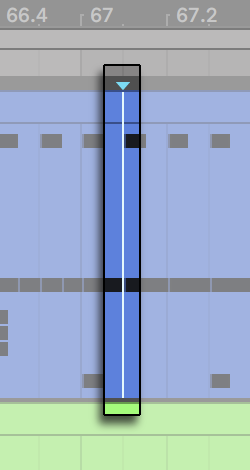
- Per continuare l’esecuzione dal punto dell’ultimo arresto, anziché dal marcatore d’inserimento, mantenete premuto il tasto [Maiusc] mentre premete la barra spaziatrice.
- Quando nelle Preferenze Look/Feel è attivata l’opzione Aree di Scrub Permanenti, cliccando nell’area di scrub sopra le tracce si farà in modo che il playback salti a quel punto. La grandezza di questi salti è quantizzata in funzione delle impostazioni del menu di Quantizzazione della Barra di Controllo. Tenendo premuto il mouse nell’area di scrub, una porzione dell’Arrangiamento (della dimensione della quantizzazione impostata) verrà eseguita ripetutamente. Impostando la quantizzazione con valori piccoli o sul valore “None” (nessuna), potete effettuare lo scrubbing (ascolto per “sfregamento”) della musica. L’attivazione del comando Insegui Note MIDI (Chase) del menu Opzioni consente di far suonare le note MIDI anche avviando la riproduzione dopo il punto d’inizio delle note stesse.
- Quando l’opzione Aree di Scrub Permanenti è disattivata, potete comunque effettuare lo scrubbing mantenendo premuto il tasto [Maiusc] e cliccando in qualsiasi punto dell’area di scrub o del righello dei tempi di battuta.
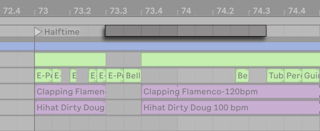
- La “song position” (posizione della composizione) può essere controllata numericamente usando i campi Posizione dell’Arrangiamento della Barra di Controllo.

- I campi Posizione dell’Arrangiamento mostrano la song position espressa in misure-battiti-sedicesimi. Per cambiare i valori:
- Cliccate e trascinate su o giù col mouse uno di questi campi.
- Cliccate e digitate un numero, quindi premete il tasto [Invio].
- Cliccate e decrementate o incrementate il valore con i tasti freccia su e giù.
- Usando l’area di scrub nella Vista Clip (ved. ‘Vista Clip’), la riproduzione dell’Arrangiamento può essere avviata da uno specifico punto di una delle vostre clip.
- Si possono impostare numerose posizioni di esecuzione dell’Arrangiamento usando dei Localizzatori lanciabili (ved. ‘Avvio dell’Arrangiamento con i Localizzatori’).
Nota: qualsiasi tasto della tastiera del computer o messaggio MIDI può essere mappato sui comandi di trasporto, come descritto nel relativo capitolo (ved. ‘Controllo Remoto via MIDI e tramite Tasti’).
6.3 Avvio dell’Arrangiamento con i Localizzatori
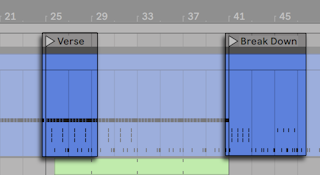
I Localizzatori possono essere impostati in qualsiasi punto dell’Arrangiamento. L’operazione può essere effettuata in tempo reale, durante il playback o la registrazione, tramite il pulsante Imposta Localizzatore (“Set”) e sarà quantizzata in funzione del valore di quantizzazione globale stabilito nella Barra di Controllo. Cliccando sul pulsante Imposta Localizzatore (“Set”) quando l’Arrangiamento non è in esecuzione, si creerà un localizzatore nel punto del marcatore d’inserimento o all’inizio della selezione corrente. Potete anche creare un localizzatore usando il menu di contesto nell’area di scrub sopra le tracce o tramite il menu Crea. Nota: la posizione del nuovo localizzatore è quantizzata in funzione delle impostazioni del menu di Quantizzazione della Barra di Controllo.
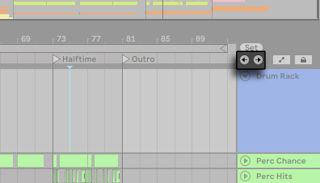
Potete richiamare (saltare a) i localizzatori cliccandoli oppure usando i pulsanti Localizzatore Precedente/Successivo posti sotto il pulsante Set. I localizzatori possono essere richiamati anche usando mappature MIDI o di Tasti (ved. ‘Controllo Remoto via MIDI e tramite Tasti’). Nota: il richiamo del localizzatore è soggetto alla quantizzazione. Facendo doppio clic su un localizzatore lo si seleziona e si avvia la riproduzione dell’Arrangiamento da quel punto.
Raggiunto il primo o l’ultimo localizzatore dell’Arrangiamento, i tasti Localizzatore Precedente/Successivo salteranno, rispettivamente, all’inizio e alla fine dell’Arrangiamento.
I localizzatori possono essere spostati cliccandoli e trascinandoli oppure usando i tasti freccia della tastiera del computer.
Per assegnare un nome a un localizzatore: selezionatelo cliccandone il marcatore triangolare, quindi usate il comando Rinomina del menu Modifica; oppure usate il comando breve [CTRL][R](Win) / [CMD][R](Mac). Potete anche inserire un vostro testo di info (ved. ‘Utilizzo della Finestra Info e dell’Indice’) per un localizzatore tramite il comando Edita Testo Info del menu Modifica o tramite il menu di contesto [clic-destro](Win) / [CTRL-clic](Mac) del localizzatore. I localizzatori possono essere rimossi: con il tasto [Backspace] o il con tasto [Canc] del vostro computer; con il comando Elimina Localizzatore del menu Crea; oppure con il pulsante Elimina Localizzatore (“Set”).
Nota: il menu di contesto [clic-destro](Win) / [CTRL-clic](Mac) del localizzatore offre un modo rapido per attivare l’esecuzione in loop (ved. ‘Loop dell’Arrangiamento’) fra due localizzatori tramite il comando Loop fino al prossimo Localizzatore.
L’opzione Stabilisci qui il Tempo di Inizio della Song del menu di contesto [clic-destro](Win) / [CTRL-clic](Mac) del localizzatore può essere usata per prevalere sulla regola di default “l’esecuzione inizia dalla selezione”: quando questa opzione è abilitata, “l’esecuzione inizia dal localizzatore”.
6.4 Cambiamenti di Divisione Metrica
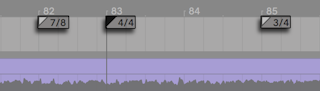
La Divisione Metrica di Live può essere modificata in qualsiasi punto dell’Arrangiamento utilizzando i Marcatori di Metrica. Questi possono essere aggiunti nella posizione del marcatore d’inserimento tramite il menu Crea oppure in qualsiasi punto dell’area di scrub utilizzando il menu di contesto [clic-destro](Win) / [CTRL-clic](Mac). I marcatori di metrica appaiono appena sotto il righello dei tempi di battuta, ma, se un Set non contiene cambiamenti di metrica, quest’area di marcatori rimane nascosta, liberando dello spazio sopra l’Arrangiamento.
Sotto diversi aspetti, i marcatori di metrica appaiono e funzionano come i localizzatori: possono essere spostati col mouse o con i tasti freccia del computer e il loro valore può essere cambiato con il comando Edita Metrica del menu Modifica oppure con il comando breve [CTRL][R](Win) / [CMD][R](Mac). Possono inoltre essere cancellati usando il tasto [Backspace] o il tasto [Canc] o tramite i comandi Elimina dei menu Modifica e Crea.
Il menu di contesto [clic-destro](Win) / [CTRL-clic](Mac) dei marcatori di metrica offre una serie di funzioni, tra le quali il comando Elimina tutti i cambiamenti di metrica e le opzioni di loop o di selezione dell’area fino al successivo cambiamento di metrica.
Come valore del marcatore di metrica può essere utilizzata ogni divisione metrica con numeratore a una o due cifre e denominatore 1, 2, 4, 8 o 16. I numeri devono essere separati da un delimitatore, ad es. barra, virgola, punto o un qualsiasi numero di spazi. I valori di questi marcatori possono essere impostati anche agendo sui campi della divisione metrica della Barra di Controllo, sia digitando i valori, sia trascinando i cursori del numeratore e del denominatore. Questo cambia il valore della divisione metrica nel punto di esecuzione corrente e agisce sia con il trasporto in stop, sia durante la riproduzione. Quando l’Arrangiamento contiene dei cambiamenti di metrica, l’editor della divisione metrica mostra un LED di automazione nell’angolo in alto a sinistra.

I marcatori di metrica non sono quantizzati: possono essere collocati in qualsiasi punto della linea temporale e il loro posizionamento è limitato unicamente dalla griglia di editing (ved. ‘Utilizzo della Griglia di Editing’). Ciò significa che è possibile collocare cambiamenti metrici in posti “impossibili” (ad es. prima della fine della misura precedente). Questo crea una misura frammentaria, che è rappresentata nell’area di scrub da una regione tratteggiata. Live non ha problemi a lasciare queste misure incomplete così come sono, ma se desiderate che il vostro set sia conforme alle regole della teoria musicale, potete usare le due opzioni del menu di contesto [clic-destro](Win) / [CTRL-clic](Mac) per “correggerle”.
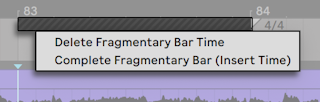
Elimina Tempo della Misura Frammentaria elimina la durata della misura frammentaria dall’Arrangiamento, spostando così e avvicinando nella linea temporale qualsiasi materiale audio o MIDI su entrambi i lati dell’area eliminata. Il successivo marcatore di metrica cadrà, in questo modo, su una linea di battuta “legittima”.
Completa Misura Frammentaria (Inserisci Tempo) inserisce del tempo all’inizio della misura frammentaria, in modo che diventi “completa”. Il successivo marcatore di metrica cadrà, in questo modo, su una linea di battuta “legittima”.
Nota: queste opzioni di correzione hanno effetto su tutte le tracce: l’eliminazione e l’inserimento di tempo cambiano la lunghezza dell’intero Arrangiamento.
Se importate un file MIDI (ved. ‘File MIDI’) nell’Arrangiamento, vi verrà data la possibilità di importare tutte le informazioni relative alla metrica salvate nel file. Se scegliete in questo senso, Live creerà automaticamente i marcatori di metrica nei punti appropriati. Ciò rende molto facile lavorare con musica complessa creata con altri sequencer e software di notazione.
6.5 Loop dell’Arrangiamento

Per far in modo che Live esegua ripetutamente una sezione dell’Arrangiamento, attivate il Loop dell’Arrangiamento cliccando sull’interruttore Loop della Barra di Controllo.

Potete impostare numericamente la lunghezza del loop usando i campi della Barra di Controllo: i campi a sinistra stabiliscono il punto d’inizio del loop, quelli a destra ne determinano la lunghezza.
Il comando Loop della Selezione del menu Modifica esegue in una volta sola tutte le operazioni sopra esposte: attiva il Loop dell’Arrangiamento e ne imposta il ciclo di loop (estremi e corpo centrale selezionabili) in funzione della porzione di tempo selezionata nell’Arrangiamento. Per attivare/disattivare la funzione si possono usare il comando Loop della Selezione o la scorciatoia [CTRL][L](Win) / [CMD][L](Mac).
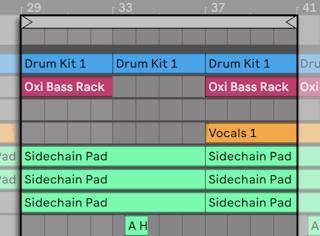
Il ciclo di loop può essere selezionato con il mouse e gestito tramite la tastiera del computer:
- I tasti freccia sinistra/destra spostano il ciclo di loop a sinistra/destra per passi pari alla corrente impostazione della griglia (ved. ‘Utilizzo della Griglia di Editing’).
- I tasti freccia su/giù spostano il ciclo di loop a sinistra/destra per passi pari alla lunghezza del loop stesso.
- Il tasto [CTRL](Win) / [CMD](Mac) in combinazione con i tasti freccia sinistra/destra accorcia o allunga il loop per passi pari alle correnti impostazioni della griglia.
- Il tasto [CTRL](Win) / [CMD](Mac) in combinazione con i tasti freccia su/giù raddoppia o dimezza la lunghezza del loop.
Potete anche trascinare il ciclo di loop dell’Arrangiamento: trascinando le estremità sinistra e destra si regolano i punti di inizio e di fine del loop; trascinando tra le due estremità si sposta il loop senza cambiarne la lunghezza.
L’opzione Stabilisci qui il Tempo di Inizio della Song del menu di contesto [clic-destro](Win) / [CTRL-clic](Mac) del loop può essere usata per prevalere sulla regola di default “l’esecuzione inizia dalla selezione”: quando questa opzione è abilitata, “l’esecuzione inizia dal punto di inizio del loop”.
6.6 Spostamento e Ridimensionamento delle Clip
Nella Vista Arrangiamento, un pezzo audio o MIDI è rappresentato da una clip collocata in una data posizione della composizione, in una delle tracce di Live.

Trascinando una clip la si può spostare in un’altra posizione della composizione e/o in un’altra traccia.
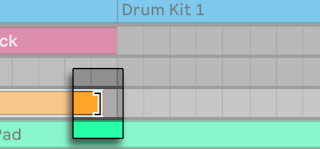
Trascinando il bordo sinistro o destro della clip ne si cambia la lunghezza.
Le clip si agganciano alla griglia di editing, così come a vari oggetti dell’Arrangiamento, compresi i bordi di altre clip, i localizzatori e i cambiamenti di metrica.
Per traslare il contenuto di una clip all’interno dei margini della clip, tenete premuto [CTRL][Maiusc](Win) / [ALT][Maiusc](Mac) mentre trascinate la forma d’onda o il display MIDI della clip. Per bypassare l’agganciamento alla griglia, tenete premuto [CTRL][ALT][Maiusc](Win) / [CMD][ALT][Maiusc](Mac) mentre trascinate il contenuto della clip.
6.7 Dissolvenze e dissolvenze incrociate delle Clip Audio
Nella Vista Arrangiamento, l’inizio e la fine delle clip audio dispongono di dissolvenze di volume regolabili. Inoltre, le clip adiacenti sulla stessa traccia audio possono essere trattate con dissolvenze incrociate.
I controlli di dissolvenza delle clip audio sono sempre disponibili, a condizione che le tracce che contengono quelle clip siano alte almeno tre unità. (Nota: se la traccia di una clip è troppo bassa, se ne può semplicemente regolare l’altezza finché non appaiano i controlli di dissolvenza).
Per accedere ai controlli di dissolvenza in una clip audio, basta sorvolare quella clip col puntatore del mouse. Se è attivata la Modalità Automazione (ved. ‘Disegno e Editing delle Automazioni’) è possibile attivare temporaneamente i controlli di dissolvenza tenendo premuto il tasto [F] mentre si passa sopra una corsia di automazione.
Ecco cosa potete fare con i controlli di dissolvenza:
- Cliccate e trascinate le maniglie della assolvenza e della dissolvenza per cambiare la durata della rispettiva sfumatura. Le maniglie d’Inizio Assolvenza e di Fine Dissolvenza permettono di cambiare la durata di un’assolvenza o di una dissolvenza senza alterare i picchi di dissolvenza. In ogni caso, i margini di dissolvenza non possono essere spostati oltre i picchi di dissolvenza.
- Cliccate e trascinate la Maniglia della Curva di Dissolvenza per cambiare la forma della curva di dissolvenza/assolvenza.
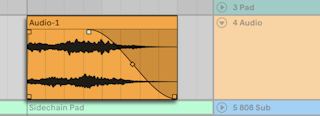
Potete anche impostare la durata di una dissolvenza selezionando una porzione di tempo all’interno della clip (ved. ‘Selezione di Clip e Tempo’) che includa l’inizio o la fine della clip e utilizzando il comando Crea Assolvenza/Dissolvenza del menu Crea.
Le clip audio adiacenti possono essere trattate con dissolvenze incrociate. La creazione e la modifica delle dissolvenze incrociate sono simili alla creazione e alla modifica delle dissolvenze iniziali e finali:
- Per creare una dissolvenza incrociata, cliccate e trascinate una maniglia di dissolvenza sopra il bordo dell’altra clip.
- Per regolare la forma della curva della dissolvenza incrociata, cliccate e trascinate la maniglia della pendenza.
- In alternativa, selezionate una porzione di tempo che includa i confini tra le clip adiacenti e usate il comando Crea Dissolvenza Incrociata del menu Crea.
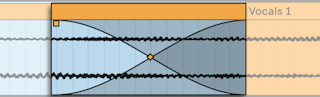
Selezionando una maniglia di dissolvenza e premendo il tasto [Canc] si elimina la dissolvenza, a meno che nelle Preferenze Record/Warp/Launch sia attivata l’opzione Crea Dissolvenze agli estremi della Clip. In questo caso, premendo il tasto [Canc] si ripristina la lunghezza predefinita di 4 ms della maniglia di dissolvenza. Con questa opzione abilitata, le nuove clip della Vista Arrangiamento avranno queste brevi dissolvenze “anti-clic” per default.
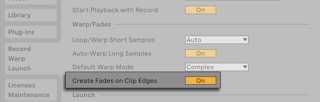
Un’altra conseguenza dell’attivazione dell’opzione Crea Dissolvenze agli estremi della Clip consiste nel fatto che le clip audio adiacenti avranno automaticamente delle dissolvenze incrociate di 4 ms. Queste potranno poi essere modificate esattamente come se fossero state create manualmente.
Ci sono alcuni limiti alla lunghezza delle dissolvenze e delle dissolvenze incrociate:
- Le dissolvenze non possono oltrepassare i confini di loop di una clip.
- L’inizio e la fine delle dissolvenze di una clip non possono sovrapporsi l’un l’altra.
Quando si seleziona una maniglia di dissolvenza, sulla rispettiva clip appare una linea rossa tratteggiata per indicare il limite di quella maniglia. Ciò è particolarmente utile in caso di modifica delle dissolvenze incrociate, perché un confine di loop della clip potrebbe essere “nascosto” sotto un’altra clip.
Nota: le dissolvenze sono una proprietà delle clip piuttosto che delle tracce che le contengono e sono indipendenti dagli inviluppi di automazione (ved. ‘Automazione e Editing degli Inviluppi’).
6.8 Selezione di Clip e Tempo
Ad eccezione dello spostamento e del ridimensionamento delle clip, l’editing dell’Arrangiamento di Live è basato sulla selezione: voi selezionate qualcosa usando il mouse, quindi eseguite sulla selezione un comando di menu (ad es. Taglia, Copia, Incolla, Duplica). Questo metodo di editing si presta a una efficiente divisione del lavoro fra le due mani: una mano utilizza il mouse o il trackpad, mentre l’altra mano edita le scorciatoie da tastiera per i comandi dei menu. I menu possono perfino essere usati soltanto come riferimento per ricordare le scorciatoie da tastiera.
Ecco come funziona la selezione:
- Cliccando su una clip si seleziona la clip.
- Cliccando sullo sfondo dell’Arrangiamento si seleziona un punto nel tempo, rappresentato da un marcatore d’inserimento lampeggiante. Il marcatore d’inserimento può essere spostato nel tempo tramite i tasti freccia sinistra/destra o tra le tracce tramite i tasti freccia su/giù. Mantenendo premuto il tasto [CTRL](Win) / [ALT](Mac) e premendo i tasti freccia sinistra/destra si aggancia il marcatore d’inserimento ai localizzatori e ai bordi delle clip nella/e traccia/e selezionata/e.
- Cliccando e trascinando il mouse si seleziona un periodo di tempo.
- Per accedere al tempo all’interno di una clip per l’editing, “espandete” la relativa traccia cliccando sul
![]() pulsante posto accanto al nome della traccia. Nota: le tracce selezionate possono essere espanse anche premendo il tasto [U].
pulsante posto accanto al nome della traccia. Nota: le tracce selezionate possono essere espanse anche premendo il tasto [U].
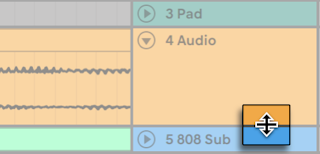
- Cliccando e trascinando nella metà inferiore del display della forma d’onda o delle note MIDI della clip potete effettuare una selezione di tempo all’interno della clip. Potete regolare l’altezza della traccia espansa trascinando la linea di divisione posta sotto al pulsante Espandi Traccia oppure usando i comandi brevi [ALT][+] e [ALT][-]. Potete ridimensionare l’altezza di una traccia anche tenendo premuto [ALT] mentre effettuate lo zoom a due dita su trackpad o touchscreen supportati. Per ridimensionare in una sola volta tutte le tracce della Vista Arrangiamento, tenete premuto [ALT] durante il ridimensionamento di una traccia singola. Potete espandere tutte le tracce assieme tenendo premuto il tasto [ALT] mentre cliccate sul pulsante
![]() , oppure usando il comando breve [ALT][U].
, oppure usando il comando breve [ALT][U]. - Cliccare sul ciclo di loop è una scorciatoia equivalente a usare il comando Seleziona Loop del menu Modifica, il quale seleziona tutto il materiale incluso all’interno del loop.
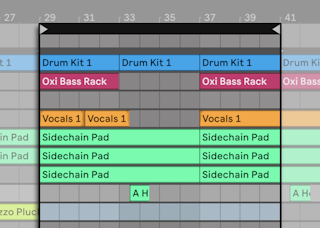
- Tenendo premuto il tasto [Maiusc] mentre si clicca col mouse si estende la selezione corrente, tanto nella stessa traccia, quanto attraverso varie tracce. Potete anche tenere premuto il tasto [Maiusc] e utilizzare i tasti freccia per modificare la selezione.
- Premendo il tasto [0] si disattiva una selezione di materiale, anche se contiene più clip. Nota: premendo il tasto [0] mentre è selezionata l’intestazione di una traccia si disattiva quella traccia.
- È possibile invertire (ved. ‘Inversione dei Campioni’) una selezione di materiale audio, anche se contiene più clip audio. Per farlo, selezionate la porzione di tempo che desiderate invertire e scegliete il comando Inverti Clip dal menu di contesto [clic-destro](Win) / [CTRL-clic](Mac) della clip, oppure premete il tasto di scelta rapida [R]. (Nota: non è possibile invertire una selezione che contiene clip MIDI).
- È possibile usare i tasti freccia sinistra/destra per aggiustare in entrambe le direzioni la posizione di una selezione di materiale.
6.9 Utilizzo della Griglia di Editing
Per facilitare l’editing, il cursore si aggancerà alle linee della griglia, che rappresentano le suddivisioni metriche del tempo della composizione. La griglia può essere impostata per essere adattabile allo zoom o fissa.
Potete regolare la larghezza delle linee della griglia (sia adattabili allo zoom, sia fisse), usando il menu di contesto [clic-destro](Win) / [CTRL-clic](Mac), disponibile tanto nell’area delle tracce della Vista Arrangiamento, quanto nel display della Vista Clip.
Le seguenti scorciatoie dei comandi del menu Opzioni consentono di agire rapidamente sulla griglia:
- Usate [CTRL][1](Win) / [CMD][1](Mac) per restringere la griglia, raddoppiando la densità delle linee (ad es. da ottavi a sedicesimi).
- Usate [CTRL][2](Win) / [CMD][2](Mac) per allargare la griglia, dimezzando la densità delle linee (ad es. da ottavi a quarti).
- Usate [CTRL][3](Win) / [CMD][3](Mac) per attivare/disattivare la modalità a terzine. Ciò consente, ad esempio, di cambiare la griglia da ottavi a terzine di ottavi.
- Usate [CTRL][4](Win) / [CMD][4](Mac) per attivare/disattivare l’agganciamento alla griglia. Quando la griglia è disattivata, il cursore non si aggancia alle suddivisioni metriche.
- Usate [CTRL][5](Win) / [CMD][5](Mac) per commutare le modalità adattative della griglia.
L’intervallo corrente fra linee della griglia adiacenti è visualizzato nell’angolo in basso a destra, sia della Vista Arrangiamento, sia della Vista Clip.
Potete bypassare l’agganciamento alla griglia mantenendo premuto il tasto [ALT](Win) / [CMD](Mac) mentre eseguite un’azione. Se la griglia è già disabilitata, questo modificatore la abiliterà temporaneamente.
6.10 Utilizzo dei comandi “…Tempo”
Mentre i comandi standard come Taglia, Copia e Incolla riguardano soltanto la selezione corrente, i loro equivalenti “… Tempo” agiscono su tutte le tracce, inserendo o cancellando tempo. Qualsiasi marcatore di metrica all’interno della regione selezionata ne sarà analogamente interessato.
- Taglia Tempo taglia una selezione di tempo dall’Arrangiamento, avvicinando poi nella linea temporale tutti i contenuti audio e MIDI esterni all’area di taglio. Questo comando riduce la lunghezza del vostro Arrangiamento per una quantità di tempo pari a quella da voi tagliata. Nota: il comando Taglia Tempo agisce su tutte le tracce, non solo quelle selezionate.
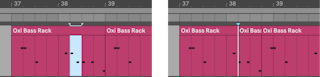
- Incolla Tempo incolla nell’Arrangiamento la selezione di tempo copiata, aumentandone così la durata generale per una quantità di tempo pari a quella copiata.
- Duplica Tempo colloca nell’Arrangiamento una copia dell’intervallo di tempo selezionato, aumentandone così la durata generale per una quantità di tempo pari a quella della selezione.
- Elimina Tempo rimuove una selezione di tempo dall’Arrangiamento, avvicinando poi nella linea temporale tutti i contenuti audio e MIDI esterni all’area eliminata. Questo comando riduce la lunghezza del vostro Arrangiamento per una quantità di tempo pari a quella da voi rimossa. Nota: il comando Elimina Tempo agisce su tutte le tracce, non solo quelle selezionate.
- Inserisci Silenzio inserisce una quantità di tempo “vuoto” pari a quella correntemente selezionata nell’Arrangiamento. Il tempo viene inserito prima della porzione selezionata.
6.11 Divisione delle Clip
Il comando Dividi può dividere una clip o isolarne una parte.
Per dividere una clip in due metà fate quanto segue:
- Espandete la traccia;
- Nel display della forma d’onda o del MIDI cliccate sul punto nel quale volete dividere la clip;
- Usate il comando Dividi.
Per isolare una parte della clip fate quanto segue:
- Espandete la traccia;
- Nel display della forma d’onda o del MIDI selezionate la parte della clip che desiderate isolare;
- Usate il comando Dividi per dividere la clip originale in tre pezzi.
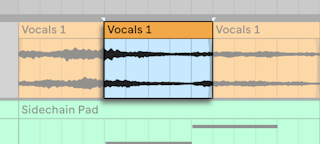
6.12 Consolidamento delle Clip
Il comando Consolida sostituisce il materiale contenuto nella selezione della Vista Arrangiamento con una nuova clip per traccia. Ciò è molto utile per la creazione di strutture.

Supponete di essere giunti, editando o improvvisando, a uno scenario di clip che “suona bene” in modalità Loop dell’Arrangiamento. Selezionando questa parte dell’Arrangiamento (ad esempio usando il comando Seleziona Loop del menu Modifica) e poi utilizzando il comando Consolida, creerete una nuova clip trattabile come un loop. Così, per esempio, potrete trascinare i bordi della clip per generare più ripetizioni. Potrete anche trascinare il nuovo loop sul selettore Vista Sessione e poi in uno slot della Vista Sessione per usarlo negli arrangiamenti in tempo reale.
In pratica, operando sulle clip audio, il comando Consolida crea un nuovo campione per ogni traccia della selezione. I nuovi campioni sono essenzialmente registrazioni dell’uscita audio del motore di time-warping, prese prima del processamento attraverso catena di effetti e mixer della traccia. Pertanto, il nuovo campione incorpora sia i processamenti di attenuazione, di warping temporale e di spostamento di pitch interni alle clip, sia quelli dei rispettivi inviluppi di clip (ved. ‘Inviluppi di Clip’); non incorpora, invece, gli effetti. Per creare un nuovo campione con segnale post-effetti, usate il comando Esporta Audio/Video (ved. ‘Esportazione Audio e Video’).
I nuovi campioni vengono collocati nella cartella del Progetto del Set corrente, sotto Samples/Processed/Consolidate. Fino a quando il Set non verrà salvato, i nuovi campioni rimarranno nella posizione specificata dalla Cartella dei File Temporanei (ved. ‘Dove sono i campioni registrati?’).
6.13 Editing di tracce collegate
L’editing di tracce collegate consente di utilizzare flussi di lavoro di comping (ved. ‘Comping’) e altre operazioni di editing “phase-locked” su più tracce contemporaneamente. Tutte le tracce della Vista Arrangiamento possono essere collegate in modo che il loro contenuto possa essere editato simultaneamente.
(Nota: l’editing di tracce collegate non è disponibile nelle edizioni Intro e Lite).
6.13.1 Collegamento e Scollegamento di Tracce
Le tracce selezionate possono essere collegate usando il comando Collega Tracce del menu di contesto [clic-destro](Win) / [CTRL-clic](Mac).

Per collegare le tracce all’interno di una Traccia di Gruppo (ved. ‘Tracce di Gruppo’) basta aprire il menu di contesto [clic-destro](Win) / [CTRL-clic](Mac) dell’intestazione della Traccia di Gruppo e usare il comando Collega Tracce.
Le tracce collegate mostrano un pulsante indicatore di traccia collegata nelle rispettive intestazioni.

Nota: in un Set è possibile creare più istanze di tracce collegate, tuttavia ciascuna traccia può appartenere solo a una di queste istanze.
Sorvolando col mouse l’indicatore di traccia collegata di una traccia si evidenziano tutte le tracce tra loro collegate. Questo può essere particolarmente utile per identificare le istanze multiple di tracce collegate. Cliccando l’indicatore di traccia collegata di una traccia si selezionano tutte le tracce tra loro collegate.
Per scollegare tutte le tracce di un’istanza di tracce collegate, basta cliccare destro sull’icona che indica ‘tracce collegate’ per selezionare tutte le tracce di quell’istanza e aprire il menu di contesto e poi scegliere il comando Scollega Tracce.

Per scollegare le tracce all’interno di una Traccia di Gruppo, basta aprire il menu di contesto [clic-destro](Win) / [CTRL-clic](Mac) dell’intestazione della Traccia di Gruppo e usare il comando Scollega Tracce.
Per collegare una traccia aggiuntiva a un’istanza di tracce collegate già esistente bisogna innanzitutto cliccare sul pulsante indicatore di traccia collegata per selezionare tutte le tracce di quella istanza. Poi si possono aggiungere più tracce alla selezione tenendo premuto il tasto [CTRL](Win) / [CMD](Mac) e scegliendo il comando Collega Tracce nel menu di contesto [clic-destro](Win) / [CTRL-clic](Mac).
-> Per rimuovere una o più tracce da un’istanza di tracce collegate, basta selezionare le corrispondenti intestazioni delle tracce e scegliere Scollega Tracce nel menu di contesto [clic-destro](Win) / [CTRL-clic](Mac).
Nota: qualsiasi sottoinsieme di tracce collegate (o un mix di tracce collegate e non collegate) può essere collegato selezionando le rispettive intestazioni di traccia e cliccando sul comando Collega Tracce del menu di contesto [clic-destro](Win) / [CTRL-clic](Mac).
6.13.2 Editing di Tracce Collegate
Dopo aver creato un’istanza di tracce collegate, si possono utilizzare i seguenti controlli e operazioni per editare queste tracce contemporaneamente:
- Spostamento e Ridimensionamento delle Clip (ved. ‘Spostamento e Ridimensionamento delle Clip’).
- Selezione di Clip e di Tempo (ved. ‘Selezione di Clip e Tempo’).
- Utilizzo dei comandi “… Tempo” (ved. ‘Utilizzo dei comandi “…Tempo”’).
- Divisione (ved. ‘Divisione delle Clip’) e Consolidamento delle Clip (ved. ‘Consolidamento delle Clip’).
- Creazione e editing di dissolvenze di clip audio (ved. ‘Dissolvenze e dissolvenze incrociate delle Clip Audio’), quando gli estremi delle clip hanno posizioni temporali corrispondenti. Nota: le dissolvenze corrispondenti su tracce collegate possono essere regolate in modo relativo rispetto ai valori originali. Per ottenere dissolvenze di uguale lunghezza in tracce collegate che dispongono già di dissolvenze corrispondenti, basta trascinare le maniglie di dissolvenza sui rispettivi bordi di inizio/fine clip originali, poi rilasciare il mouse e infine trascinare le maniglie di dissolvenza verso i bordi di clip opposti.
- Armamento e Disarmamento delle tracce (ved. ‘Armare (abilitare alla registrazione) le Tracce’).
- Ridenominzaione, inserimento ed eliminazione delle le take lane (ved. ‘Inserimento e gestione delle Take Lane’), nonché attivazione/disattivazione della Modalità Ascolto (ved. ‘Ascolto delle Take Lane’) sulle take lane (Nota: applicabile anche quando le take lane sono nascoste in alcune tracce collegate).

